خطأ Windows Defender 0x80240438 ، تحديثات التعريف غير مثبتة
من بين أخطاء Windows Defender الأخرى ، (Windows Defender)رمز الخطأ 0x80240438(error code 0x80240438) الذي قد يواجهه مستخدمو الكمبيوتر الشخصي على جهاز Windows 10 أو Windows 11. يهدف هذا المنشور إلى مساعدة المستخدمين المتأثرين بأنسب الحلول لحل هذه المشكلة بسهولة.
Error Code 0x80240438, The definition updates could not be installed, Please try again.
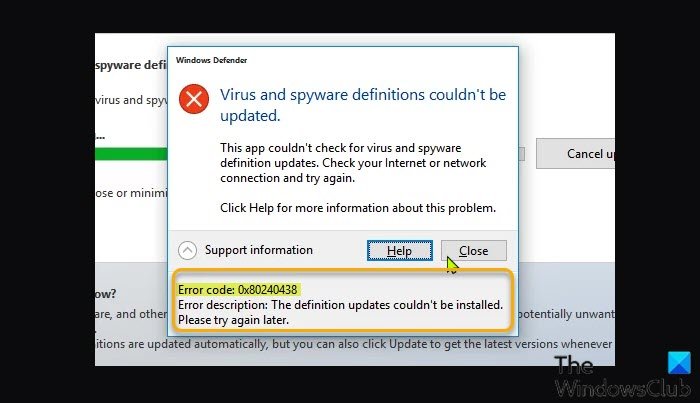
لماذا لا يعمل Windows Defender ؟
في معظم الحالات ، عندما تلاحظ أن Microsoft Defender لا يعمل(Microsoft Defender is not working) على جهاز الكمبيوتر الشخصي الذي يعمل بنظام Windows(Windows) ، يرجع ذلك عادةً إلى حقيقة أنه يكتشف برنامجًا آخر لمكافحة البرامج الضارة. في هذه الحالة ، لحل المشكلة ، تأكد من إلغاء تثبيت حل الأمان التابع لجهة خارجية تمامًا باستخدام برنامج إلغاء تثبيت برنامج(third-party software uninstaller) تابع لجهة خارجية أو لا يزال من الأفضل استخدام أداة إزالة AV المخصصة(AV dedicated removal tool) .
إصلاح رمز خطأ Windows Defender 0x80240438(Fix Windows Defender Error Code 0x80240438)
إذا كنت تواجه مشكلة Windows Defender 0x80240438(Windows Defender error 0x80240438) هذه ، فيمكنك تجربة الحلول الموصى بها أدناه بدون ترتيب معين ومعرفة ما إذا كان ذلك يساعد في حل المشكلة.
- أعد تشغيل جهاز الإنترنت
- AV/Firewall لجهة خارجية مؤقتًا (إن أمكن)
- قم بتحديث Microsoft Defender(Update Microsoft Defender) عبر موجه الأوامر(Command Prompt) أو PowerShell
- قم بتنزيل أحدث التعريفات وتثبيتها يدويًا
دعنا نلقي نظرة على وصف العملية المتضمنة فيما يتعلق بكل حل من الحلول المدرجة.
1] أعد تشغيل جهاز الإنترنت
كما هو موضح في موجه الخطأ ، قد يكون خطأ Windows Defender 0x80240438(Windows Defender error 0x80240438) هذا هو حالة مشكلات اتصال الإنترنت بجهاز الكمبيوتر الذي يعمل بنظام Windows . لذلك ، تأكد من أن لديك اتصال إنترنت مستقر وأعد تشغيل المودم / جهاز التوجيه الخاص بك ومعرفة ما إذا كان قد تم حل المشكلة. إذا لم يكن كذلك ، جرب الحل التالي.
2] قم بتعطيل AV/Firewall لجهة خارجية مؤقتًا(Temporarily) (إن أمكن)
يعد جدار الحماية ومكافحة الفيروسات مهمين لسلامة نظامك ، ولكن في بعض الأحيان يمكن أن تتداخل هذه البرامج مع تحديث Windows 10/11 ، بالإضافة إلى عملية تحديث تعريف Microsoft(Microsoft Definition) وبالتالي تؤدي إلى حدوث هذا الخطأ. في هذه الحالة ، بناءً على برنامج الأمان الذي قمت بتثبيته ، يمكنك الرجوع إلى دليل التعليمات لمعرفة كيفية تعطيل برنامج الأمان.
بشكل عام ، يمكن لمستخدمي الكمبيوتر تعطيل برنامج مكافحة الفيروسات - تحديد موقع الرمز الخاص به في منطقة الإعلام أو علبة النظام على شريط المهام (عادةً في الزاوية اليمنى السفلية من سطح المكتب). انقر بزر الماوس الأيمن فوق الرمز واختر خيار تعطيل البرنامج أو الخروج منه.
3] قم بتحديث Microsoft Defender(Update Microsoft Defender) عبر موجه الأوامر(Command Prompt) أو PowerShell
يمكنك محاولة تحديث Windows Defender عبر موجه الأوامر(updating Windows Defender via Command Prompt) أو التحديث عبر PowerShell(update via PowerShell) ومعرفة ما إذا كانت العملية قد اكتملت بنجاح دون أخطاء.
4 ] تنزيل أحدث التعريفات وتثبيتها يدويًا(] Manually)
هناك حل آخر قابل للتطبيق للمشكلات التي تحدث عند فشل Microsoft Defender في تنزيل التحديثات تلقائيًا(Microsoft Defender fails to automatically download updates) وهو تنزيل أحدث التعريفات يدويًا وتثبيتها(manually download and install the latest definitions) على جهاز الكمبيوتر الشخصي الذي يعمل بنظام Windows.
يجب أن يعمل أي من هذه الحلول من أجلك!
هل يمكن إصلاح Windows Defender؟
قد لا يعمل Windows Defender بشكل صحيح إذا لم يتم تثبيت البرنامج بشكل صحيح أو كان يتعارض مع البرامج الأخرى التي تعمل على جهاز الكمبيوتر الذي يعمل بنظام Windows 10/11. لإصلاح البرنامج ، يمكنك تنزيل برنامج FixWin المجاني الخاص بنا واستخدامه لإعادة تعيين (ستجد الإعداد ضمن علامة التبويب أدوات النظام ) جميع إعدادات (System Tools)Windows Defender إلى الوضع الافتراضي.
منشور ذو صلة(Related post) : إصلاح الخطأ 0x80240438 لتحديثات Windows ومتجر Microsoft
Related posts
Fix Windows Defender Error 0x800b0100 على ويندوز 10
لا يمكن بدء تشغيل Service، Error 0x80070422 في Windows Defender
Windows Defender Error 577، لا يمكن التحقق من التوقيع الرقمي
Fix Window Defender Error 0x800705b4
Fix لا يمكن بدء Service Windows Defender Error 0x80070422
كيفية إضافة أو استبعاد التطبيق في Exploit Protection من Windows 10
كيفية إضافة File type or Process Exclusion إلى Windows Security
إدارة الحجر الصحي Items، Exclusions في Windows Defender
كيفية إيقاف Automatic Sample Submission بواسطة Microsoft Defender
Remove Windows Defender Notification Icon في Windows 10
لم تكمل العملية بنجاح لأن الملف يحتوي على فيروس
Fix Microsoft Defender error 0x80073b01 على ويندوز 10
Fix Windows Defender error code 0x8050800c على Windows 11/10
ويندوز Defender Application Guard Extension ل Chrome & Firefox
كيفية مسح Windows Defender Protection History في Windows 10
تكوين التحكم في Folder Access المسيطرية باستخدام Group Policy & PowerShell
ما هو App & Browser Control في Windows 10 وكيفية إخفاءها
كيفية فتح Windows Security Center في Windows 10
Fix Microsoft Defender error 0x80004004 على ويندوز 10
تغيير إعدادات Windows Security على الفور مع ConfigureDefender
